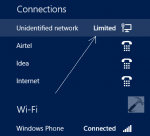 Immer wieder liest man in Foren, dass ein ordentlicher Internetzugang, gerade bei WLAN, nicht möglich ist unter Windows 8 oder Windows 8.1.
Immer wieder liest man in Foren, dass ein ordentlicher Internetzugang, gerade bei WLAN, nicht möglich ist unter Windows 8 oder Windows 8.1.
[Update] Wie Dominik in den Kommentaren berichtet, funktioniert es auch unter Windows 10.
Auch interessant: WLAN repaireren Windows 10 mit dem WLAN Report
PS: Nehmt euch Zeit zum Lesen. Mittlerweile sind sehr viele und nützliche Tipps zu diesem Problem eingegangen.
In den Netzwerkverbindungen (Ein Klick auf das Netzwerkicon im Systray) wird bei der Verbindung „Internetzugang begrenzt“ angezeigt. Somit ist es nicht möglich ins Internet zu gehen, gerade wenn man sein Netzwerk als öffentliches Netzwerk eingerichtet hat.
Hier hilft dann nur ein Zurücksetzen des Internetprotokolls IP / TCP, um wieder ins Internet zu kommen. Und so geht es:
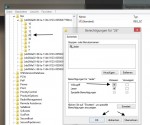
- Win + R drücken regedit eingeben und starten.
- Zum Pfad: HKEY_LOCAL_MACHINE\SYSTEM\CurrentControlSet\Control\Nsi\{eb004a00-9b1a-11d4-9123-0050047759bc}\26 gehen.
- Rechtsklick auf den Schlüssel 26 und Vollzugriff Haken rein und bestätigen. Siehe: Berechtigungen in der Registry übernehmen.
- Den Registrierungs-Editor schliessen.
- Win + X drücken Eingabeaufforderung (Admin) starten.
- netsh int ip reset C:\resetlog.txt eingeben und Enter drücken.
Jetzt den Rechner neu starten und das Problem sollte gelöst sein.
Ich selber kann es nicht testen, da bei mir alles läuft.
Wichtig in dem Zusammenhang ist aber auch, dass man nach neuesten Treibern Ausschau hält. Nicht immer müssen die von Microsoft die besseren sein. Also schaut im Geräte Manager nach und / oder geht auf die Herstellerseite (Gerade bei Laptops).
Kurzanleitung:
▪ Win + X drücken Geräte-Manager öffnen
▪ Netzwerkadapter aufklappen und den richtigen auswählen
▪ Rechtsklick Treibersoftware aktualisieren
▪ Auf dem Computer nach Treibersoftware suchen
▪ Den vorab heruntergeladenen Treiber auswählen und installieren lassen
▪ Danach die Verbindung wieder über Win + i / Netzwerk verbinden lassen.
Bei den vielen Lösungsansätzen sieht man einmal, wie unterschiedlich es von PC zu PC ist, um das WLAN oder Netzwerk wieder zum Laufen zu bekommen.
Ein Hinweis von unserem Leser Henrik
Nunmehr aber, und nach einigen zwischenzeitlichen Window-Updates, trat das Problem erneut auf. Die oben mitgeteilte Beobachtung einiger User, die den Key 26 ebenda nicht -mehr- fanden, deckt sich nun mit der meinen. Stattdessen finde ich aber den Key 26 an den folgenden Stellen, immer derselbe Registry-Pfad wie oben:
{eb004a01-9b1a-11d4-9123-0050047759bc}
{eb004a03-9b1a-11d4-9123-0050047759bc}
Nachdem ich auch an diesen beiden Stellen Vollzugriff eingeschaltet und auf dem command prompt den reset gemacht habe plus einen Reboot, alles wie oben beschrieben, geht es nun wieder wie’s Brötchenbacken.
Ein Hinweis von unserem Leser Luckysky
1) Windows-Taste und “X” gleichzeitig drücken.
2) Auf “Geräte-Manager”
3) Dann auf “Netzwerkadapter” klicken und den Treiber wählen mit “Wireless” (oder WLAN) im Namen, dort Rechtsklick und auf “Eigenschaften”.
4) Anschließend im letzten Fenster “Energieverwaltung” den Haken rausnehmen bei der Option “Computer kann das Gerät ausschalten, um Energie zu sparen.”
5) Anschließend auf OK klicken.
Bisher läuft es soweit. Vielleicht hilft das ja bei dem einen oder anderen.
Und noch ein Hinweis bezogen auf den Treiber:
1) Windows-Taste und “X” gleichzeitig drücken.
2) Auf “Geräte-Manager”
3) Dann auf “Netzwerkadapter” klicken und den Treiber wählen mit “Wireless” (oder WLAN) im Namen, dort Klicklick und auf “Treibersoftware aktualisieren”.
4) Auf dem Computer nach Treibersoftware suchen.
5) Im nächsten Fenster unter umständen Haken entfernen bei Kompatible Hardware anzeigen.
6) Treiber auswählen und installieren lassen.
Ein weiterer Hinweis von Mav:
SmartCard-Reader behindert das WLAN „Für dieses Gerät sind nicht genügend Ressourcen verfügbar. (Code 12)
Da der Text etwas lang ist, packen wir ihn mal in eine Box. Also einfach nur aufklappen und lesen.
Info aufklappen
Bei einigen Treibern, wo der Support mittlerweile eingestellt wurde und es keine aktuellen Versionen zu Windows 8.1 oder Windows 10 gibt, kann die Ursache auch woanders liegen. Wenn das WLAN nicht mehr unter denn neueren Betriebssystemen läuft und der Treiber im Gerätemanager folgende Meldung anzeigt:
„Für dieses Gerät sind nicht genügend Ressourcen verfügbar. (Code 12)
Wenn Sie dieses Gerät nutzen möchten, müssen Sie ein anderes Gerät mit Anschluss an den Computer deaktivieren.“
Kann hier die Ursache ein Treiber für den O2MicroSmartCard-Reader sein – in mehreren Fällen wird berichtet, dass dieser den Treiber des Netzwerk-Adapters stört.
Nachdem er einfach deaktiviert wurde, war der Fehler mit dem WLAN automatisch behoben (Ausrufezeichen verschwindet sofort).
Den meisten werden wohl ihre Prioritäten eher auf das WLAN legen, als auf den SmartCard-Leser.
Einer dieser Netzwerkadapter ist der „Intel® PRO/Wireless 3945ABG Netzwerkadapter“, welcher in vielen Notebooks und Pentops verbaut ist.
Intel hat den Support eingestellt und nach eigener Aussage läuft er unter Windows 10 nicht – nachdem der SmartCardReader deaktiviert wurde allerdings doch!
Und noch ein Hinweis von David:
Aspire R13, Intel(R) Dual Band Wireless-AC 7265
…Zumindest funktioniert das Internet wieder, nachdem wir im Geräte-Manager unter den erweiterten Eigenschaften des Netzwerkadapters den HP-Mode auf disabled gestellt haben.
Ein weiterer Hinweis von majjo
Netzwerk und Freigabecenter öffnen -> Unter Verbindungen auf das W-Lan klicken -> Drahtloseigenschaften -> Sicherheit -> Erweiterte Einstellungen -> Haken setzen bei FIPS Kompatibilität -> Neustart fertig!
Und noch ein Hinweis von oxissi
Ihr geht zu Netzwerk-und Freigabecenter ——> Verbindungen (WiFi)————>Eigenschaften ———>Konfigurieren——–> Erweitert——–>Wireless Mode Selection (ändern oder umstellen von Auto auf 802.11b/g)
WLan funktioniert.
Ein weiterer Hinweis von Wolfgang
Es hilft die Dienste zu kontrollieren, bei mir war Dienst NLA deaktiviert, was zu dem fatalen Ausfall führte.
▪ Mehr zu Windows 8.1 bei uns im Blog
Tutorials in unserem Wiki für
▪ Windows 8 und Windows 8.1
▪ sowie speziell nur für Windows 8.1
▪ Ihr habt Fragen? Die könnt ihr gerne in unserem Forum stellen.
Auch interessant:
Ihr sucht weitere Tipps, Tricks und Tutorials für Windows 10? Dann schaut in unserem Wiki vorbei bzw. speichert folgende Seite in den Favoriten:
▪ Portal Windows 10 Deskmodder-Wiki
▪ Alle Windows 10 Tutorials im Überblick Deskmodder-Wiki
Ihr habt Fragen zu Windows 10? Dann ab in unser Forum. Auch Gäste dürfen Fragen stellen und natürlich auch beantworten:
▪ Windows 10 Deskmodder-Forum
1.Bild und Via: kapilarya.com








Leider, Leider, Leider, LEIIIIIDER …..
hats hier nix gebracht. Schade. Da ham sich aber auch die MS Leute echt einen geleistet. Cheers
Habe einen Acer Aspire R13 mit WLAN-Modul Intel(R) Dual Band Wireless-AC 7265: Bei mir half es, in der Konfiguration des WLAN-Adapters den Parameter „U-APSD-Unterstützung“ von „Aktiviert“ auf „Deaktiviert“ zu stellen. Mit geeigneten APs kann darüber Energie gespart werden. Also gehe auf „Systemsteuerung\Netzwerk und Internet\Netzwerkverbindungen“, rechte Maustaste auf den Wifi-Adapter, Eigenschaften, Konfigurieren, Reiter „Erweitert“, „U-APSD-Unterstützung“ ist relativ weit unten in der Liste
Hallo,
ich hatte das selbe Problem.
Nach einer neuinstallation von Windows ging es immer noch nicht.
Dabei war die Lösung so einfach wie blödsinnig:
Hier steht es
http://linustechtips.com/main/topic/157709-internet-wont-work-on-my-motherboard-due-to-confusing-drivers/
Der PC war irgendwann mal im Standby-Modus und ist da nicht richtig rausgekommen.
Das hat die Netzwerkkarte „getötet“
Den PC vom Strom trennen und kurz warten. (bei mir 1 Minute)
Und einmal den Startknopf gedrückt um alle Kondensatoren zu entladen.
Und dann ging alles wieder.
Ich habe den Standbymodus jetzt ausgeschaltet.
Ist ne gute Anleitung nur stellt sich bei win 8.1 auch unter Dem Hauptadmin Konto der Haken wieder aus.Habt ihr dafür eine Lösung.??? Mfg S
Welchen Haken meinst du? In der Registry?
Bei mir ist der Haken für Vollzugriff im Schlüssel 26 auch wieder weg.
Hat geklappt! Danke!!!
Hat funktioniert
Hier hat es leider nicht funktioniert….
Geht leider nich der haken bei vollzugriff geht immer wider raus .gibt es denn wirklich keine Lösung dafür? Ich komme gar nich mehr ins Internet! Bitte helft mir irgendwie
geht nicht seit den neue updates von win8. der hacken ist immer weg wenn der pc neugestartet wird
Dasselbe Problem mit dem Haken bei Vollzugriff der immer wieder weggeht nachdem man den Pc neustartet.
Ich habe das problem mit dem begrenzten internet auch bei win.8.1 aber ich kann den pfad mit 26 nicht finden hilfe bitte.
Da kann man dir schwer helfen, romy.
Bis zur {eb004a00-9b1a-11d4-9123-0050047759bc} kommst du aber?
Habe das Problem bei meinem Acer Iconia W511 gehabt, und mit dieser Anleitung funktioniert jetzt alles prima Danke moinmoin kann mein Tablet jetzt super als hotspot für Handy,drucker…… verwenden und schaltet nicht mehr aus oder um auf Begrenzt . 1A
Danke moinmoin kann mein Tablet jetzt super als hotspot für Handy,drucker…… verwenden und schaltet nicht mehr aus oder um auf Begrenzt . 1A
MoinMoin!!
Vielen Dank! Das löst das Problem definitiv. Dies hat bei 17 Computer, alle mit dem gleichen Problem, funktioniert. Microsoft, Acer, ASUS, wo diese Probleme bei einem Update von 8.0 auf 8.1 aufgetaucht sind, wissen anhand der Hotline gar nichts!! Hauptsächlich betroffen sind Netzwerkadapter von Qualcomm und Atheros.
Nochmals vielen Dank!
mein laptop erkennt den pfad nicht!
ah ezt! aber internet weiterhin begrenzt!
Wo steht Schlüssel 26??? Bin im Registrierungs-Editor.
OK habs ,jetzt mal abwarten… (viel einfacher kann man denn schlüssel finden, wenn man bei HKEY_LOCAL_MACHINE rechtsklick macht auf Berechtigungen -> Jeder klicken -> Vollzugriff-> übernehmen-> Ok)
Der Hinweis ist gut und hat beim ersten Mal auch bei mir funktioniert, das war vor ca 6 Wochen. Nunmehr aber, und nach einigen zwischenzeitlichen Window-Updates, trat das Problem erneut auf. Die oben mitgeteilte Beobachtung einiger User, die den Key 26 ebenda nicht -mehr- fanden, deckt sich nun mit der meinen. Stattdessen finde ich aber den Key 26 an den folgenden Stellen, immer derselbe Registry-Pfad wie oben:
{eb004a01-9b1a-11d4-9123-0050047759bc}
{eb004a03-9b1a-11d4-9123-0050047759bc}
Nachdem ich auch an diesen beiden Stellen Vollzugriff eingeschaltet und auf dem command prompt den reset gemacht habe plus einen Reboot, alles wie oben beschrieben, geht es nun wieder wie’s Brötchenbacken.
Registry, lol. Windows ist schon ein albernes Betriebssystem…
Danke Henrik. Ich habe es oben als Hinweis mit angehängt.
Gute Anleitung, ich habe auch alles gefunden. Trotzdem sind die Haken für den Vollzugriff immer wieder weg und Internetzugriff immernoch begrenzt.
Hilfe!
Hast du auch Henriks Nachtrag beachtet?
Ja das habe ich auch gemacht. Wäre es so gedacht, dass nach dem Neustart die Halen in der registry für den Vollzugriff bestehen bleiben? Dann wäre ich wohl zu dumm, diese Anleitung zu befolgen
Ich verstehe vor allem nicht, warum das private Wlan-Netzwerk und ein Handyhotspot einwandfrei funktionert.
Es nervt mich unglaublich, weil ich eigentlich auf aud das öffentliche Netz an der Uni angewesen bin.
Glaub ich dir gerne.
Was mir gerade aufgefallen ist: Alle 26er Einträge enthalten nur „Jeder“ ausser {eb004a03-9b1a-11d4-9123-0050047759bc}
Hast du dort unter Berechtigungen/ Erweitert einmal versucht den Besitzer auf dich oder Jeder zu ändern?
Dann müsste der Vollzugriff bestehen bleiben.
Ist nur eine Vermutung, also mit Vorsicht zu geniessen. Vorher Systemwiederherstellungspunkt anlegen.
Sicherung erstellen Backup anlegen Windows 8.1
Hallo,
Ich hab seit 2 Wochen auch das Problem, dass meine Wlan Verbindung „unzuverlässig“ läuft.
Mir geht es wie Lena, dass der Vollzugriffshaken bei {eb004a03-9b1a-11d4-9123-0050047759bc} nicht gesetzt bleibt.
Die Berechtigung ist aber bei mir an dieser Stelle auch „Jeder“, daher hilft mir leider dein
letzter Hinweis auch nicht weiter.
MfG Rico
Wenn auch die Treiber einmal getestet wurden (Hersteller gegen Microsofts eigene) gehen mir langsam die Ideen aus, schon alleine weil ich selber den Fehler nicht habe und reproduzieren kann.
Habe gerade 2 Stunden damit versemmelt, in der Registry vergeblich die Berechtigungen zu setzen, dabei geht es viel einfacher: Einfach den Microsofttreiber ersetzen durch den Broadcom-Treiber des Netzwerkadapters. Dieser sollte bereits auf dem Rechner vorhanden sein. Hier ist eine Anleitung:
https://www.youtube.com/watch?v=puGuRM_jPH8
Hi all,
ich habe dasselbe Problem:
– Internet funktioniert zeitweise, dann aber wieder nur „begrenzte“ Verbindung –> Internet geht gar nicht
– bei mir geht der Haken bei 26/ Vollzugriff auch immer wieder raus.
Komischerweise kann ich aber über einen Surf-Stick ins Internet (und nur sehr selten ist die Verbindung begrenzt).
Zum Video von Chris Engler:
Bei mir ist unter den Netzwerkadaptern kein „Broadcom“ auswählbar. Stattdessen habe ich:
– Microsoft Kernel Debug Network Adapter
– Realtek PCIe GBE Family Controller
– Realtek RTL8188CU Wireless LAN 802.11n USB 2.0 Network Adapter
– Remote NDIS based Internet Sharing device
Weiß jemand, wie ich jetzt weiter vorgehen könnte?
Brauche ich dieses „Broadcom“ und wenn ja, wo bekomme ich das her? Oder reicht es einen der vorhandenen Treiber zu aktualisieren und wenn ja, welchen?
Vielen Dank vorab für Eure Hilfe!
Geh auf die Seite von Realtek Treiber runter laden und installieren. Aber schau noch mal ob ich richtig verlinkt hab.
Hat super geklappt danke
danke du bist ein got für mich!!
ich werde dich direkt fürs bundesverdienstkreuz vorschlagen!!!
Hi all,
leider hat es bei mir auch mit der Aktualisierung der Treiber-Software nicht geklappt. Habe deshalb nochmal bei der Service-Hotline angerufen (in dem Fall von MEDION).
Die hatten folgenden Vorschlag:
1) Windows-Taste und „X“ gleichzeitig drücken.
2) Auf „Geräte-Manager“
3) Dann auf „Netzwerkadapter“ klicken und den Treiber wählen mit „Wireless“ (oder WLAN) im Namen, dort Rechtsklick und auf „Eigenschaften“.
4) Anschließend im letzten Fenster „Energieverwaltung“ den Haken rausnehmen bei der Option „Computer kann das Gerät ausschalten, um Energie zu sparen.“
5) Anschließend auf OK klicken.
Bisher läuft es soweit. Vielleicht hilft das ja bei dem einen oder anderen.
Viele Grüße!
Danke Luckysky.
Ich hab es oben im Beitrag mit eingefügt.
[…] […]
Danke danke danke, an „Leser Luckysky“.
ENDLICH funktioniert es. War schon am Verzeifeln! Danke
[…] es gibt da einiges was dir recht gibt. Aber ich denke du bist da schon informiert. Aber trotzdem;[Fix] Netzwerk: Internetzugang begrenzt unter Windows 8.1 beheben ? Deskmodder.de […]
[…] […]
Alles ausprobiert geht trotzdem nix. 26er haken gesetzt‘ Treibersoftware geht nicht aktueller‘ unter
netzwerkadapter zwar broadcom allerdings ohne wlan oder wireless im namen‘ kann man ein update rückgänig machen?
@ Saile
du meinst ein Windows Update? Ja, einige kann man rückgängig machen. Unter Windows Update/Installierte Updates. Nur ob das die Lösung ist, bezweifle ich.
Hallo,
habe gleiches Problem. Habe einen neuen Dell Insprion 15 5547, Intel(R) Dual Band Wireless-AC 3160. Treiber auf akutelltsten Stand. Haken bei Vollzugriff geht immer wieder rein. Energiesparmodus auch aus gestellt. Hilft nichts. Eine ne Idee? Oder sollt man einen anderen Treiber ausprobieren und welcher wäre dann der richtige und wo bekomme ich den her?
MFG
Hallo Fred,
den letzten Tipp im Artikel hast du auch schon probiert? Auf dem Computer nach Treibersoftware suchen.?
Ja, aber der zeigt da nur einen treiber von Intel an und nicht wie in dem Video was von broadcomm. Habe ja auch noch nichts runter geladen.
Gruß
Der Broadcomm ist ja nur ein Beispiel. Wenn ich es richtig sehe, hast du ja primär ein Realtek und ein Intel Dual Band drin.
Das heißt? Anderen Treiber probieren? Wenn ja wo bekomm ich den her? Und welchen? Sonst noch Vorschläge?
Gruß
Anderen Treiber ja. Musst dich aber selbst auf die Suche machen. Andere Vorschläge wie oben, hätte ich aber keine weiter.
Haken bei Vollzugriff bleibt jetzt gesetzt, neuen Treiber runtergeladen, trotzdem gleiches Problem.
Komischerweise wenn ich einmal eine LAN-Kabel Verbindung hatte funktioniert danach das wlan bis man wieder neustartet.
Wenn ich auf Treiber aktualisieren gehe kann ich ja auch inkompatible Treiber anzeigen, habe davon schon einige ausprobiert, nur
weiß ich nicht genau welcher der richtige ist, weiß da einer was? Habe irgentwo anders gelesen dass das so auch klappen könnte. Das macht langsam echt keinen Spaß mehr.
Gruß
Da hilft wohl nur durch testen.
Hallo!
Ich habe das Lenovo IdeaPad Z500/i7-3632QM, Windows 8.1 mit allen Updates und immer wieder begrenzten WLan-Zugriff. Ich habe alles getan ,was bisher beschrieben wurde, aber nach jedem Neustart ist der Haken unter 26 „Vollzugriff“ bei eb004a00-9b1a-11d4-9123-0050047759bc wieder raus, bei den anderen „eb“s komischerweise nicht raus. Laut Überprüfung ist der Netzwerkadapter Intel(R) Centrino(R) Wireless-N-2230 auf dem neuesten Stand. Was kann ich jetzt noch tun oder habe ich etwas übersehen? Muss ich wirklich einen anderen Treiber runterladen? Taugt der Adapter von Intel nicht viel? Was muss ich beachten, damit ich keinen Crash bekomme? Ich traue mich nicht, da ich mich in den Tiefen eines Computers nicht gut auskenne.
Gruß Astrid
Hallo Astrid,
um sicher zu gehen, leg dir eine Sicherung oder Backup an. Siehe: Sicherung erstellen Backup anlegen Windows 8.1. Danach kannst du auf der Herstellerseite von Lenovo schauen, ob es neue Treiber gibt und diese installieren. Eine andere Möglichkeit sehe ich im Moment nicht.
Hallo moinmoin,
danke für deine Tipps. Ich habe gerade auf der Lenovo-Seite geschaut. Auf meinem Laptop ist sogar ein neuerer Wireless-Treiber installiert als der, der auf der Seite zum Download bereit steht. Ich lasse es so wie ist. Vielleicht kommt ja noch ein Tipp. Aber wie gesagt, ganz lieben Dank.
Gerne doch.
Was du trotzdem testen könntest, wäre (obwohl älter) den Treiber von der Lenovo-Seite.
Ist schon öfter vorgekommen, dass ältere/andere Treiber den Fehler nicht haben.
Bei mir wird weder der pfad erkannt, noch gibt es einen netzwerkadapter mit wireless oder wlan im namen. hab da jetzt einfach auf gutglück den haken rausgenommen.. noch ist nichts explodiert.. hoffen wir, dass es weiterhin läuft..
Hallo schni,
kannst du mir bitte sagen, wo du einen Haken rausgenommen hast. Bitte genau beschreiben! Danke im Voraus!
Gruß von Astrid
war auch fast am verzweifeln (WIN 8.1). vorher lief alles super, mit win 7 und win 8. hab auch diese anleitung schritt für schritt durchgeführt, ohne erfolg. hab mir dann ein neues wlan-modul gekauft (Intel AC-7260) weil ich dachte, vllt hat die karte auch ein ding weg, aber war alles für die katz‘. Neuste treiber brachten auch keinen erfolg. in der adapter-übersicht war wifi immer aktiv, jedoch wurde nie ein wifi-netzwerk gefunden, auch konnt ich über pc-einstellungen>netzwerk>verbindungs-einstellungen mein wifi-adapter weder de- oder aktivieren. bin dann nochmal ins netzwerk- und freigabecenter>adaptereinstellungen ändern und hab einfach mal meine lan-karte und das wifi-modul miteinander gebrückt und siehe da, es werden wifi-netze angezeigt. hab mich dann mit meinem netzwerk verbunden und vorerst war die verbindung eingeschränkt. hab dann die brücke von lan und wifi wieder gelöst und tadaaa… sofort kam eine wifi-verbindung zustande ohne einschränkungen. mal schauen wie lange… ^^
Vielen Dank – mein Problem wurde damit gelöst (Win8.1)!
Für all jene, bei denen der Vollzugriff-Haken im 26er Ordner in der Registry immer wieder rausspringt:
-) Rechtsklick auf den Ordner 26
-) Berechtigungen
-) Erweitert
-) Im Feld den Benutzer „Jeder“ anklicken (linksklick)
-) Bearbeiten
-) Haken bei „Vollzugriff“ und Haken bei „Berechtigungen nur für Objekte und/oder Container in diesem Container übernehmen
Beim nächsten Neustart blieb der Haken bei mir drin.
Danke Stana für die Anleitung.
geschrieben mit der Deskmodder.de App
Tachchen zusammen. Bei mir ist es ganz einfach so, jetzt ist der Haken zwar drin, aber wenn der Computer ein paar Stunden aus war und ich ihn anmache ist das Internet für gut 1 Minute – 3 Minuten lang begrenzt und dann verbunden und funktioniert. Ich habe schon alles durch, von Berechtigungen, zu Treiber und Energiesparmodi usw.
Was kann das denn noch sein immer?
Ich habe dieses Problem auch – jedoch auch bei meinem Stand-PC mit Direktverbindung (LAN-Kabel) zum Router.
Denke mal, dass das mit dem Router und zu seiner Verbindung zum Anbieter zusammenhängt.
Wollte damit nur sagen, dass das meiner Meinung nach nicht Treiber- oder Betriebssystem abhängig ist.
stana,hast du schon mal eine feste ip vergeben?
geschrieben mit der Deskmodder.de App
Nein, aber danke für den Tipp – werd ich die Tage mal versuchen.
Der haken bei eb004a00…/26 springt bei mir immernoch raus auch nach dem tipp von stana .
.
hab alle treiber durchprobiert ich weiß nicht was ich noch machen soll .
Moin Moin,
hatte genauso verzweifelt an der Verbindung. Haken bei 26 dauerhaft jetzt drin etc., trotzdem weiterhin Probleme. Dann die mögliche Lösung meines Problems: Habe ein Speedport W 303V (Telekom)und es gibt wohl ein Kompatibilitätsproblem zu Win 8.1
https://feedback.telekom-hilft.de/questions/speedport-w303v-mit-win-8-1
http://s7.directupload.net/images/140214/w76s364f.jpg
„folge mal dem Pfad Systemsteuerung\Netzwerk und Internet\Netzwerk- und Freigabecenter dann Ethernet und bei den Eigenschaften dann beim Internetprotokoll für ip4 den dns auf 8.8.8.8 und sec.: 4.4.8.8
das ist der DNS von google du kannst natürlich auch einen anderen wählen.
warum win8.1 nicht mit dem telekom dns kann weiß aber noch immer keiner“
Ich hoffe, damit ist noch wem geholfen, bei mir läuft bis jetzt alles
MfG Marc
p.s.: auf dem Bild http://s7.directupload.net/images/140214/w76s364f.jpg ist das Internetprotokoll für den ip6 abgebildet. Nicht verwirren lassen und den Anweisungen folgen. Die Einstellungen sind im Internetprotokoll für den ip4(!) vorzunehmen.
MfG Marc
Wie haste den haken denn reinbekommen ich hab schon ganz Nsi gelöscht und allem vollzugriff gegeben aber nach der eingabe des commands und restarts ist er wieder draußen -.-
ps. google dns : 8.8.8.8 und 8.8.4.4 nich 4.4.8.8
Für all jene, bei denen der Vollzugriff-Haken im 26er Ordner in der Registry immer wieder rausspringt:
-) Rechtsklick auf den Ordner 26
-) Berechtigungen
-) Erweitert
-) Im Feld den Benutzer “Jeder” anklicken (linksklick)
-) Bearbeiten
-) Haken bei “Vollzugriff” und Haken bei “Berechtigungen nur für Objekte und/oder Container in diesem Container übernehmen
Beim nächsten Neustart blieb der Haken bei mir drin.
Ich habe das ausprobiert. Jetzt Habe ich keine „26“ und WLAN is noch begrenzt.
Das geht bei mir ja auch nicht
und bei mir wird zusätzlich noch das angezeigt http://s14.directupload.net/images/141010/8ekika2r.png
hab da in der Nsi 3 Ordner „26“. hab das bei jedem Ordner gemacht, zusätzlich hab ich im 3. Ordner die „Vererbung aktiviert“ und NICHT netsh int ip reset C:\resetlog.txt eingegeben, da blieb es drin. Irgendwann in einem späteren Prozess hab das doch gemacht und blieb bei den unteren 2 „26er Ordner“ vollständig und im ersten fast (spezielle Berechtigungen hatte Haken). Löste ja alles nicht wirklich mein Problem, meins lag bei der Umstellung der DNS-Serveradresse die manuell mit 8.8.8.8 und 8.8.4.4 eingestellt wird. Würde jedem empfehlen, dies zu testen.
hab ich schon immer gehabt aber auch dhcp entscheiden lassen bringt nichts habs immernoch
aber auch dhcp entscheiden lassen bringt nichts habs immernoch 
Mir fällt auf, dass bei jedem connect der PandaMediaBooster abstürzt, hab ich gleich mal deinstalliert, vielleicht ist dieses Programm ja bei einigen am begrenzten Zustand schuld.
Desweiteren ist die LAN-Dose in der Wand „ausgeleiert“ – ich bin im Studentenwohnheim
@moinmoin
Danke für den Tipp mit der festen IP Adresse. Jetzt funktioniert es bei weitem besser!
Fein, freut mich.
Habe es irgendwie immernoch nicht gefixt, hab noch Disconnects ein paar Mal, trotz etlicher Treiber. Mir ist aufgefallen, dass nach einem Disconnect, also begrenzter Verbindung in dem Gerätemanager unter Netzwerkadapter plötzlich neben Ethernet, WLAN und Hamachi (bei mir), 8 WAN-Miniports sind. Was hat das zu bedeuten? Und wenn ich einen Disconnect pro Windows Sitzung hatte, passiert auch kein zweiter.
Registry Eintrag auf „Jeder“ stellen (Rechtsklick auf 26, unter „Berechtigungen…“) hat bei meinem Lenovo U430 funktioniert (ich musste jedes Mal meinen Router resetten um nach dem Ruhezustand das „begrenzt“ wegzubekommen). Haken bei „Jeder“ ist nach Neustart weg, Internetzugang funktioniert aber weiterhin!
Doch nicht, immer noch dasselbe Problem…
@ Sonja,
hast du es denn auch schon mit einem anderen Treiber probiert?
Ich habe es mit dem aktuellen Treiber von der Intel-Seite probiert:
http://www.intel.com/p/en_US/support/detect
Leider ging danach mein WLAN gar nicht mehr, erst nachdem ich auf den vorherigen Teriber downgegradet habe… Komischerweise hatte ich das Problem mit dem „begrenzten“ WLAN zuerst gar nicht, habe vor 1 Woche einen neuen Router bekommen, seitdem muss ich nach jedem Ruhezustand den Router resetten (Smartphone geht allerdings problemlos ins Netz)
hat nicht geklappt
Hallo,
sehr aufmerksam habe ich alle Tipps die ihr hier auf der Seite gegeben habt gelesen und auch umgesetzt. Aber leider unterbricht meine WLAN- Verbindung ca. alle 30 Minuten wenn ich einen Film oder eine Serie streame. Alle Schritte die ich bisher umgesetzt habe, vom abwählen der Engeriesparoption des Netzwerkadapters, zuteilung einer festen DNS im Internetprotokoll TCP ip4, Zuteilung einer festen IP-Adresse bishin zum Häkchen Vollzugriff in der Registry und natürlich der obligatorischen Suche nach einem Treiberupdate, nichts hat geholfen um mein Problem zu beheben. Das Problem der immer wieder auftretenden eingeschränkten Konnektivität tritt leider im Moment nur bei mir Zuhause in meinem O2 W-Lan auf. Könnte das eventuell an meine 02-Box 6431 liegen?
Das ist schwer zu sagen, MTV. Aber ausschliessen kann man es auch nicht.
Mir hat das kostenfreie Tool TCPOptimizer sehr geholfen. Alles auf Windows DEFAULT setzen, Neustart, alles bestens. Download: http://www.heise.de/download/tcp-optimizer-b290e3f4df206d32e36413ce236bc4d0-1415726259-2651778.html
@ MTV
Ich habe die selbe Box und das selbe Problem. Ich habe heute Foren durchstöbert und da glaube ich zumindestens die Lösung gefunden. Ich weiß nur nicht an welcher der beiden Sachen es liegt. Ich habe in der o2.box/Heimnetz/WLAN/Basisstation die WLAN Übertragung nur noch auf b/g gestellt, weil ich öfters gelesen habe, dass es an n liegen soll, warum auch immer und bei mir macht es keinen Unterschied, da ich nur eine 16000 Leitung habe. Und das zweite habe ich durch einen Trick ebenfalls in der o2.box Heimnetz/WLAN/Basisstation eingestellt. Hier die Vorgehensweise:
Mit F12 die JavaScript-Konsole öffnen (Chrome, IE, Firefox)
Folgendes JavaScript eingeben (sieht dann etwas hübscher aus als ganz ohne CSS):
top.frames[„main_frame“].document.getElementById(„idTrChannelWidth“).style.display=“block“;
top.frames[„main_frame“].document.getElementById(„idSelectWlanChannnelWidth“).style.display=“block“;
Kann man auch als Einzeiler eingeben.
In der dann erscheinenden Kombobox 20Mhz auswählen.
[…] […]
Hallo
ich hatte das problem dass bei mir auf einmal kein internet mehr ging.
folgendes hat bei mir geholfen:
in der registry bei allen 3 einträgen wie in der anleitung vollzugriff setzen
dns server auf 8.8.8.8 und 8.8.4.4. setzen
meinen treiber erneut runterladen und nochmal installieren (Qualcom Atheros)
ich denke die mischung hats gemacht xD
Danke für die hilfe!!!
Hallo moin moin,
hab das „begrenzt“ Problem und es macht mich wahnsinnig mitlerweile. Hab mir mir ein Acer Laptop geholt und dann umgetaucht wegen dem Problem. Das Ersatzgerät hatte das gleiche Problem. Kurze Info : acer E5-511-P9V3 mit einer Artheros AR956x Karte.
Hab jetzt alles durch. IP Adresse unter dem IP4 eingetragen, unter Energieoption alles auf Hochleistung, neue Treiber und die registry verändert an 3 Stellen.
Dabei ändert sich der Vollzugriff bei Neustart immer wieder, egal ob ich es bei „Erweitert“ eintrage wie in den Beiträgen beschrieben.Neue Treiber sind auch installiert.
Fällt dir noch was ein? würde mich freuen zu denen zugehören die das Problem als gelöst bezeichnet können.
Danke VG
Hallo Dimi,
bist auch mal die „Liste“ der Antworten von den anderen durchgegangen? Das Problem ist wirklich, dass mal hier die eine, mal da die andere Lösung funktioniert.
PS Nicht immer muss der neueste Treiber die Lösung mitbringen.
Eigentlich hab ich die Liste durch, werde diese aber alle nochmal durchgehen. Jedoch habe ich es bisher noch nicht gschafft den Haken bei 26 auch nach einem Neustart bei Vollzugriff zu fixieren. Immer wieder ist er weg.
Muss jetzt gleich weg elde mich wenn ich alles wieder versucht habe.
Danke schonmal
Hallo,
Ich komme langsam echt nicht mehr weiter -.-
Hab diese ganzen Schritte da oben durchgeführt und es hat nicht geklappt, also habe ich das mit dem Treiber ausprobiert, bei mir werden aber nur 2 Stück angezeigt und bei keinem von denen steht etwas von Wlan oder Wireless. Kann mir bitte jemand helfen??
blümchen,
komm doch mit dem Problem ins Forum. Da kannst du auch als Gast schreiben. Macht sich besser, um dir helfen zu können. Am besten mit Screenshots von den Einstellungen/ Treibern.
ich habe auch alles durchprobiert, was hier beschrieben wird. Alles hat nur kurzfristig geholfen. Das Einzige, was wirklich geholfen hat: Virenscanner deinstaliieren und anschließend neuinstaliieren. Irgendein Windowsupdate muss dem Virenscanner nicht gefallen und damit Windows stoppen, ins Internet zugehen.
@Katrin,
wenn du Windows 8.x hast, lass den externen Virenscanner doch einfach mal weg. Der Defender reicht völlig aus. Dann wirst du ja sehen, ob es weiterhin nur kurzfristig ist.
den Virenscanner zu entfernen war nicht kurzfristig sondern die Lösung.
Na ist doch klasse.
Welche AV Software war es denn?
[…] […]
Bei mir ist das Problem nach dem einschicken von meinem laptop aufgetreten:(gut, dass die kompetent sind…)
Dank der guten Anleitung kann ich jetzt endlich nach 1 1/2 Monaten wieder mit meinem Laptop ins Internet! Vielen Dank;)
Freut uns zu hören.
Huhu
Habe das für Problem immer noch da ich nich weis wie mein Treiber für Internet empfang heißt
– Broadcom NetLink (TM)-Gigabit-Ethernet
– Qualcomm Atheros AR5B125-Funknetzwerkadapter
– WAN-Miniport (IKEv2)
(IP)
(IPv6)
(L2TP)
(Netzwerkmonitor)
(PPPOE)
(PPTP)
(SSTP)
Kannst du mir sagen was da das richtige is???
Dürfte der erste sein. Broadcom NetLink (TM)-Gigabit-Ethernet.
http://www.broadcom.com/support/ethernet_nic/netlink_k57.php
Habe es endlich herausgefunden was mein problem war ich musste nur bei „Dienste“ das Windows Ereignisprotokoll Aktivieren und den Inteligenten Hintergrund irgendwas dienst ^^
Hauptsache es hat geklappt
geschrieben mit der Deskmodder.de App
Gibt es vielleicht auch eine Möglichkeit, das Problem zu lösen ohne dass man Admin ist?
Hilft vielleicht ein LANkabel?
Wie genau findet man den passenden Treiber für sein Gerät. Wie bekommt man ihn installiert und warum hilft es bei manchen aber nicht bei allen. Eine Lösung die allen etwas bringt, wäre mir lieber als das dauernde herumgerätsel.
Außerdem findet man in Forem etc. leider hauptsächlich Fachchinesisch. Und jemandem wie mir, einem Neuling auf dem Gebiet ist da nicht viel geholfen.
Ich möchte nur eine klare Lösung. Auch Microsoft könnte da bestimmt etwas machen. Geht ja nicht, dass so viele Leute Probleme haben.
Naja. Ich weiß nicht wirklich was ich noch machen soll. Ich habe eigentlich schon halb aufgegeben, da bei mir nichts geholfen hat. Es wäre schön eine durchgehende Internetverbindung ohne Probleme zu haben. Aber das bleibt wahrscheinlich für mich und noch einige andere in nächster Zeit ein Traum.
LAN-Kabel kann helfen. Den Treiber findest du bei dem Hersteller. Dabei kann es sein, dass ein älterer Treiber sogar die Lösung ist. Wie man ihn installiert, steht unten im Beitrag.
Eine klare Lösung wollen alle, nur ist die Ursache leider immer verschieden. Da hilft nur testen und probieren.
Hey,
alles Gute nachträglich zum 1jährigen für diesen Thread XD
Bin begeistert, moinmoin, dass du dich immer noch hier engagierst!
Bei mir ist der Fall jedoch recht heikel.
WLan SOWIE Lan Verbindungen sind begrenzt!
Jedenfalls bin ich wirklich ratlos. Habe alles, wirklich ALLES ausprobiert!
-die Treiber neuinstalliert/upgedatet
-im ReEdit den VOllzugriff gewährleistet
-BIOS geupdatet
-etc
Bin mit einem anderen Laptop im selben WLan wie der Problemfall und schreibe gerade diesen Text, von daher kann es daran nicht liegen.
Vll noch irgendwelche anderen Denkanstöße?
Vielen Dank im Voraus
Tja, Delaydance nach einem Jahr (meine Güte) gehen auch mir langsam die Tipps beim begrenzten WLAN aus.
Beide Geräte mit gleichem Windows ausgestattet? Dann vergleiche doch mal die Hardware, Registryeinträge und Treiber.
Und danke für die Glückwünsche.
Liebe Leidesgenossen!
Seit gestern war meine Internetverbindung auch ständig in einem Netzwerk begrenzt. In einem anderen funktionierte sie dagegen nahezu problemlos. Ich habe auch alle Tipps von hier ausprobiert – leider brachten die keine Abhilfe. Ich habe eine externe USB-Netzwerkkarte angeschlossen – die funktionierte wiederum problemlos. LAN ist ja leider bei den kleinen Notebooks kaum noch vorhanden.
Ich habe letztlich den Adapter im Gerätemanager einfach deinstalliert (nicht die Treiber gelöscht) und nach einem Neustart funktionierte wieder alles.
Hab das Problem grade bei windows 10, nachdem ich eine VPN installiert habe und wieder die installiert habe Asus softwaremäßig was kann ich tun?
Versuch es wie Hugo über dir geschrieben hat. Gerätemanager aufrufen und den richtigen Netzwerkadapter deinstallieren und danach neu starten.
Moinmoin habe ich schon versucht, ich habe auch eine extra wlan pcie karte da hab ich das gleiche Problem, andere geräte gehen wie handy zB, die VPN Software muss irgendwas verändert haben
Kann ja durchaus sein, dass noch Reste in der Registry oder in den Diensten sind. Ist schwer zu sagen. Schon lange her, dass du die VPN installiert hast? Systemwiederherstellunkspunkt zurücksetzen? Inplace Upgrade?
Siehe Hier oder Hier
habe ich heute installiert genau danach ging es nicht mehr
So Systemwiederherstellung hat geholfen Danke!
Ich habe Laptop marke Acer windows 8.1 instaliert.Das problem internetverbindung-begrenzt hatte ich bis vor 40 min. öfter
ich habe nach beschreibung von Deskmodder.de gegangen.
Ergebnis? Volltreffer,wunderbar,einwandfrei.
Dankeee!
[…] GA_googleFillSlot("Medium_Rectangle_Content_Bottom"); Schau mal ob dir davon etwas hilft [Fix] Netzwerk: Internetzugang begrenzt unter Windows 8.1 beheben | Deskmodder.de […]
Nach dem ich ein kommentar gepostet habe,nach paar stundenden hatte wieder gleiche problem ab und zu.Verbindung begrenzt
Boah vielen Dank! Hat auf mein Tablet mit Windows 10 funktioniert! Bin jetzt so erleichert das ich wieder Internet hab nochmals vielen Dank

PS: Kannst den Blog zu: “ Fix Netzwerk Internetzugang begrenzt unter Windows 8.1/10 beheben “ ändern
LG Dominik
Hab ich glatt mal getan.
Danke Dominik.
Hat bei mir auch nicht geholfen.
Was half: den APN (Zugriffspunkt) und Benutzernamen der Verbindung zu überprüfen [für Mobiles Breitband Internet]
Grüße
In der Eingabeaufforderung kommt bei mir immer „Der folgende Befehl wurde nicht gefunden: int ip C: \resetlog.txt.“ Habe ein HP Pavlillion 10×2 mit Windows 10.
Hallo Laura,
der Befehl lautet netsh int ip reset C:\resetlog.txt
Einfach mal kopieren und per Rechtsklick einfügen, dann kann nichts passieren.
Allen, die Probleme mit dem WLAN unter Windows 10 haben, bei denen z. B. das WLAN als Begrenzt angezeigt wird, kann ich nur raten, schaut nach, ob ihr noch Firewalls und Antivirus-Programme installiert habt. Deinstalliert sie! Auf Smartdefender, Comodo usw. scheint Win 10 allergisch zu reagieren. Noch während der Deinstallation hatte sich damit mein Problem gelöst.
Hallo,
auch ich habe das Problem mit dem begrenzten WLAN auf meinen Laptop mit win 10 (Lenovo).
Ich hab eim Gerätemanager installiert und deinstalliert, einen neuen Treiber installiert und die Anleitung oben befolgt und die Zugriffshäkchen gesetzt…
Alles ohne Erfolg. Ich muss ständig zum Router rennen und den ausschalten, nur das WLAN löschen (auch per Befehl in der Eingabeaufforderung) bringt nix.
Bin langsam verzweifelt! So kann man den Laptop eigentlich kaum benutzen!
Hat noch jemand eine Idee??
Hier meine Daten:
Protokoll: 802.11n
Hersteller: Qualcomm Atheros Communications Inc.
Beschreibung: Qualcomm Atheros AR956x Wireless Network Adapter
Treiberversion: 10.0.0.321
VG Delana
Hey, ich hab einen Acer Switch und letztens Win 10 installiert und bekam das WLAN Problem zunächst auch nicht gelöst. Ich habe so gut wie alle Lösungsvorschläge ausprobiert die ich finden konnte, aber letztlich hat nichts geholfen. Jetzt hab das Problem für mich lösen können! Ich bin unter Geräte-Manager auf die Eigenschaften meines Netzwerkadapters gegangen und hab dann unter dem Reiter Erweitert und dem Unterpunkt Wireless Mode den Wert von IEEE 802.11b/g/n auf IEEE 802.11b/g geändert. Ich war sofort wieder mit dem Internet verbunden und die Beschränkung ist bisher nicht mehr aufgetaucht. Vielleicht hilft es dem einen oder anderen auch weiter
Danke Mychelle.
Comodo anti virus programm de-installieren hat bei mir zim obenstehenden problem geholfen
Hallo,
da bei mir immer noch nichts geholfen hat, noch eine Frage:
Hat jemand Erfahrung ob auch AntiVir Probleme macht? Den habe ich nämlich noch nicht deinstalliert. Wenn ja, was gibt es denn für Anti-Viren-Programmen (möglichst kostenfrei), die man stattdessen installieren kann?
Ich habe noch die merkwürdige Erfahrung gemacht, dass es kurzfristig geholfen hat, den Kanal beim WLAN zu ändern. 2 Tage war das Problem komplett weg. An Tag 3 musste ich einmal den Router neu starten, aber dann war es wieder stundenlang stabil. Und an Tag 4 war dann alles beim alten, d.h. alle 20 Min geht das WLAN in „begrenzt“und nur ein Neustart des Router kann daran etwas ändern.
Darauf konnte ich mir jetzt keinen Reim machen, aber es scheint ja auch nicht die Lösung zu sein…
Hans über dir hatte ja geschrieben, dass es bei ihm an Comodo lag.
Wenn du Win 8.1 oder Win 10 hast, reicht der Defender völlig aus. Im Zusammenspiel mit den anderen integrierten Sicherungsmitteln, bist du ausreichend geschützt.
Hi,
Habe das so Nach Anleitung gemacht und der Laptop fährt jetzt nicht mehr hoch? Was tun? Ich sehe nur noch einen schwarzen Bildschirm und die Maus. ..
Nach Anleitung dürfte das nicht passieren. Wer weiss was da abgelaufen ist.
Du kannst versuchen den Reparaturmodus zu erzwingen bzw. in die erweiterten Startoptionen und dort einen früheren Systemwiederherstellungspunkt verwenden.
http://www.deskmodder.de/wiki/index.php?title=Windows_10_reparieren_wiederherstellen_mit_DISM_Inplace_Upgrade_und_vielen_weiteren_Varianten Punkt 6
Ich hab Windows 8.1 64 bit und das Problem auch
Es hat nichts gebracht mal wieder
Danke für den Beitrag. Treiberaktualisierung hat funktioniert.
Wollte mich nur mal bedanken. Ein Kumpel mit Win10 war ausgesperrt, konnte durch die Voodoo-ähnliche Anleitung wieder ins Netz.
Gibt es auch eine Erklärung dafür was die Schritte im einzelnen bewirken?
Hi MoinMoin,
ich habe auch das Problem, dass meine Internetverbindung von Zeit zu Zeit begrenzt ist (Aspire R13, Intel(R) Dual Band Wireless-AC 7265).
Treiber ist auf dem neuesten Stand! Nachdem ich nun die letzte Stunde damit verbracht habe, deiner Ableitung und auch anderen Hilfestellungen in den Kommentaren Folge zu leisten, geht das Wifi plötzlich wieder.
Nichtsdestotrotz stellte sich der Vollzugriff von Pfad …….26 nach Neustart immer wieder aus, obwohl ich alles wie in der Anleitung behandelt habe. Jetzt habe ich Sorge, dass das Problem wieder auftreten wird und ich weiterhin nicht weiß, was zu tun ist.
Vielleicht weißt du ja eine Lösung, wie der Vollzugriff für 26 auf zugelassen bleibt, nachdem ich den Laptop neu gestartet habe.
PS: ich habe mir von Anti-Vir dieses gratis System-Speedup runtergeladen, dass offensichtlich im Hintergrund immer wieder Veränderungen am System vornimmt. Kann das mit den Problemen im Zusammenhang stehen?
Hoffe, du kannst mir weiterhelfen.
Beste Grüße,
David.
In der Tat, kaum ne Stunde vergangen und schon ist die Internetverbindung wieder futsch -.-
Sooo,
mein Mitbewohner hat mir geholfen. Er hatte dasselbe Problem, also ist es eventuell auch Router-abhängig.
Zumindest funktioniert das Internet wieder, nachdem wir unter den erweiterten Eigenschaften des Netzwerkadapters den HP-Mode auf disabled gestellt haben.
Vielleicht hilft das ja jemand anderen auch weiter!
Habe gerade mal bei mir nachgeschaut. Diesen HP-Mode hab ich gar nicht in meinen erweiterten Einstellungen. Hab den Lösungsansatz trotzdem einmal oben mit angeheftet.
Danke David und sorry, dass ich da nicht helfen konnte.
Hat funktioniert, herzlichen Dank!
Stellt sich allerdings die Frage, ob die noch richtig ticken, bei Microsoft.
Stellen die aus Prinzip nur minderbemittelt Entwickler ein? Wenn sowas bekannt ist,
sollte man das doch zumindest patchen, oder?
[…] […]
Vielen Dank für diesen Fix! Hat super funktioniert.
Super Tipps. Echt. Totale Experten alle hier. Nur leider alles nichts gebracht. Aber vielen Dank trotzdem
Ich möchte wirklich weinen. Seit zwei Stunden probiere ich rum und versuche alles um meinen Laptop in der wg zum laufen zu bekommen und es schmeißt in immer wieder raus. Gestern hat es zumindest noch funktioniert wenn ich den Router neu gestartet habe. Und heute geht gar nichts mehr. Keine Ahnung was ich noch tun soll ich brauche den laptop dringend fürs Studium. :/
Hallo Katharina,
hattest du dir auch den folgenden Link einmal angeschaut?
http://www.deskmodder.de/wiki/index.php?title=WLAN_reparieren_Windows_10_mit_dem_WLAN_Report
Mein Problem in Windows 10 war: Ich konnte mich mit allen Netzwerke verbinden, bisauf mit einem öffendlichen Hotspot. Hier wurde ebenso wie bei vielen andern von Euch „beschränkt“ angezeitgt. Ich habe die vielen hier beschriebenen Lösungen durchgeführt und schließlich hat das Überbrücken des WiFi-Moduls (bei mir ein Broadcom 1×1 keinahnungwas) mit dem Ethernet/Lan-Modul (mit einem sofortigen Auflösen der Bindung) mein Problem vorerst gelöst.
Wirklich vielen Dank an alle aus diesem Thead, dass dies hier in den Jahren auf diese Art entstanden ist – faszinierend, was doch noch alles zu finden ist neben vielem unnötigem!
Ich werde in den nächsten Tagen nochmal ausprobieren, ob dieses, durch meinen Vorgang wahrscheinleich nur umgangenes, Problem noch irgendwie anders gelöst werden kann, wie beispeilsweise durch korregieren fehlerhafter DNS etc.
Viele Grüße,
Beate
Guten Abend,
auch ich habe ein Problem mit dem Intel 7260 Netzwerkadapter (genauer N 7260 #2 und Windoof 8.1. pro) gehabt. Das Teil hatte sich mitten in der Anwendung mit einem gelben Signal im Geraetemanager verabschiedet und nur ein „Code 10“ als Nachricht hinterlassen. Mir hat nach langer Suche das folgende manual geholfen:
https://www.msi.com/pic/faq/10015790@2014-1114-0153-309200@faq_0000000001178_en.pdf
Bei mir war „prefered 2.4. Ghz band“ ( auf deutsch aehnlich, ich geh jetzt nicht extra auf admin-Ebene) auf „no preference“ eingestellt. Als ich auf „2.4. Ghz band“ umgestellt habe, erwachte der Adapter wieder zum Leben und „arbeitet einwandfrei“.
Ob das Ganze von Dauer ist, wer weiss… (und die performance ist natuerlich auch fuer einen 811 n Router zu niedrig, aber man muss ja auch nicht unbedingt mords_ streams ueber WiFi laufen lassen, gell?).
Ich wollte das nur mal kurz hier posten, weil dies mir das umfangreichste board zu dem ganzen Thema auf deutsch zu sein scheint und immer noch einige so verzweifelt zu sein scheinen, wie ich es auch noch vor Kurzem war.
Keep on struggeling, folks !
Carlos aus dem Westen Europas
Guten Abend zusammen,
wollte nur informieren, dass mein WLAN bis jetzt stabil geblieben ist, nachdem ich die Eigenschaften korrigiert habe.
Vielleicht ist es eine gute Idee, die Eigenschaften eines Adapters zu checken. Es gibt ja zu vielen Adaptern etwas im Netz.
Keep on struggeling, folks !
Carlos aus dem Westen Europas
[…] Vor zwei Monaten war mein WLAN am Schläppi plötzlich tot, ohne ersichtlichen Grund. Wird zwar noch angezeigt, aber immer "begrenzt". Habe die ganze Liste abgearbeitet, weil das so die umfangreichste war, die ich finden konnte: https://www.deskmodder.de/blog/2014/…s-8-1-beheben/ […]
Hallo, Ich hoffe ich kann das hiermit jemanden ersparen
Ich hoffe ich kann das hiermit jemanden ersparen
bei mir war es so, dass ich mir vor einigen Wochen einen neuen Rechner gekauft habe mit Win 10. Eigentlich fast alles super, bis auf das, dass mein Internet langsamer war als auf meinem alten Laptop. Ab und zu hatte es auch die Verbindung einfach unterbrochen, bis es eines TAges uberhaupt nicht mehr ging und dann nur noch die Fehlermeldung „der computer ist offenbar ordnugnsgemäß konfiguriert, jedoch antwortet das Gerät bzw die ressource (DNS-Server) nicht“ der gerätemanager schreibte mir immer das gerät sei ok und voll funktionsfähig, die verbindung war da, aber der browser wollte einfach die internetseite öffen. 2 tage alles probiert, von routerneustart, bis firewall deaktivieren, dns verbindung vom router geändert….wie hier beschrieben in der registry die änderungen vorgenommen….alles brachte keine lösung. DANN….EINEN WLANSTICK VOM KUMPEL EINFACH MAL ANGESTECKT UND DAS INTERNET WAR SCHNELL UND FLOT WIE NOCH NIE. D.h. die blöde WLAN Karte vom PC hat sich trotz neuester Treiber irgendwie nicht mit WIN 10 vertragen und irgendwann dann ganz gestreikt. 2 Tage ärger für sowas…
Hallo gestresste Breitband-Gemeinde,
ich habe das Problem beim Breitband-Internet ( LTE ) mit meinem Lenovo Yoga 2, auf dem Win 8.1 ansonsten relativ stabil läuft. Alle o. g. Maßnahmen sind im Prinzip wirkungslos! „Begrenzt“ nervt nach einiger Zeit immer wieder und lässt sich nur über einen Neustart des Systems zurücksetzen.
Jetzt habe ich eine einfache und logische Lösung gefunden:
Vermutlich ist es so, dass trotz Setzen aller Energie-Überwachungs-Abschaltunsmöglichkeiten diese im Hintergrund noch weiter laufen. Diese korrespondieren offenbar mit der Netzvolumen-Überwachung! Schaltet man die Funktion „Datennutzung“ aus, wird der Verbrauch nicht mehr angezeigt und offenbar auch nicht mehr überwacht! Folglich kommt es nicht mehr zu einer Abschaltung des Modems.
Die Datennutzungs-Funktion schaltet man wie folgt aus:
Einstellungen anklicken -> PC-Einstellungen ändern -> Verbindungen -> aktive Breitbandverbindung anklicken -> Schalter „geschätzte eigene Datennutzung in der Netzwerkliste anzeigen“ ausschalten!
Natürlich muss auch der Schalter „getaktete Verbindung“ ausgeschaltet sein.
Damit dürfte sich das Problem erledigt haben!
Um dennoch den Datentraffic im Auge zu behalten, empfehle ich die Installation von NetSpeedMonitor, (als Freeware erhältlich). Hinweis: Bei Win 8.1 muss dieseSoftware im Kompatibitätsmodus installiert werden. Anleitungen sind im Netz verfügbar.
Ich hoffe, dass diese Hinweise hilfreich sind.
Alpha
Auf einem Odys Windesk X10 mussten, wie unten angeführt, beide „26“ Schlüssel einen Vollzugriff erhalten + CMD & Neustart.
{eb004a01-9b1a-11d4-9123-0050047759bc}
{eb004a03-9b1a-11d4-9123-0050047759bc}
Anschließend klappte die Netzwerkverbindung über USB Mini, ohne Probleme. Das Wlan Problem war damit ebenso Geschichte.